
Klikni ovde za pomoć kod unosa

Klikni ovde za pomoć kod unosa
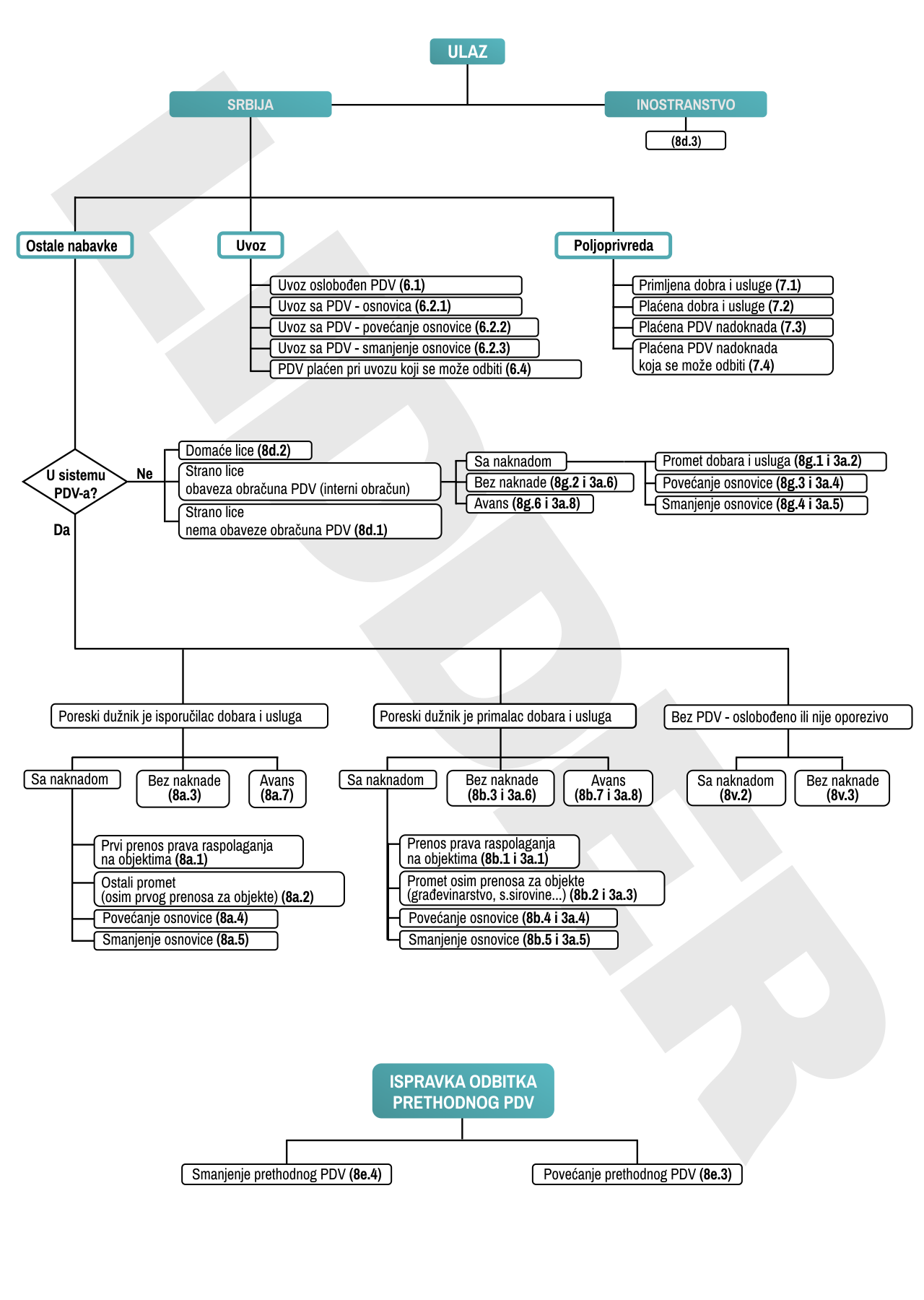
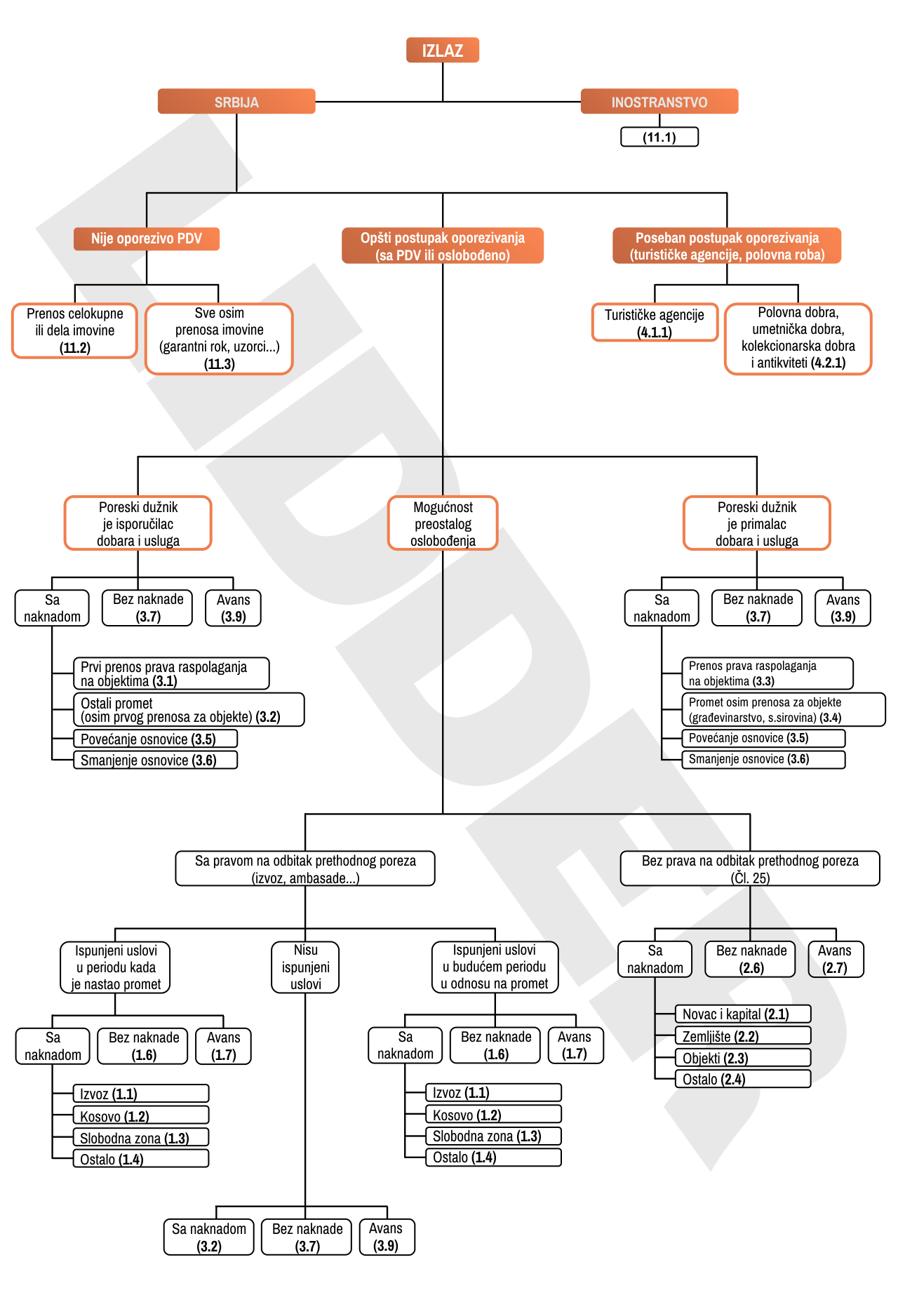
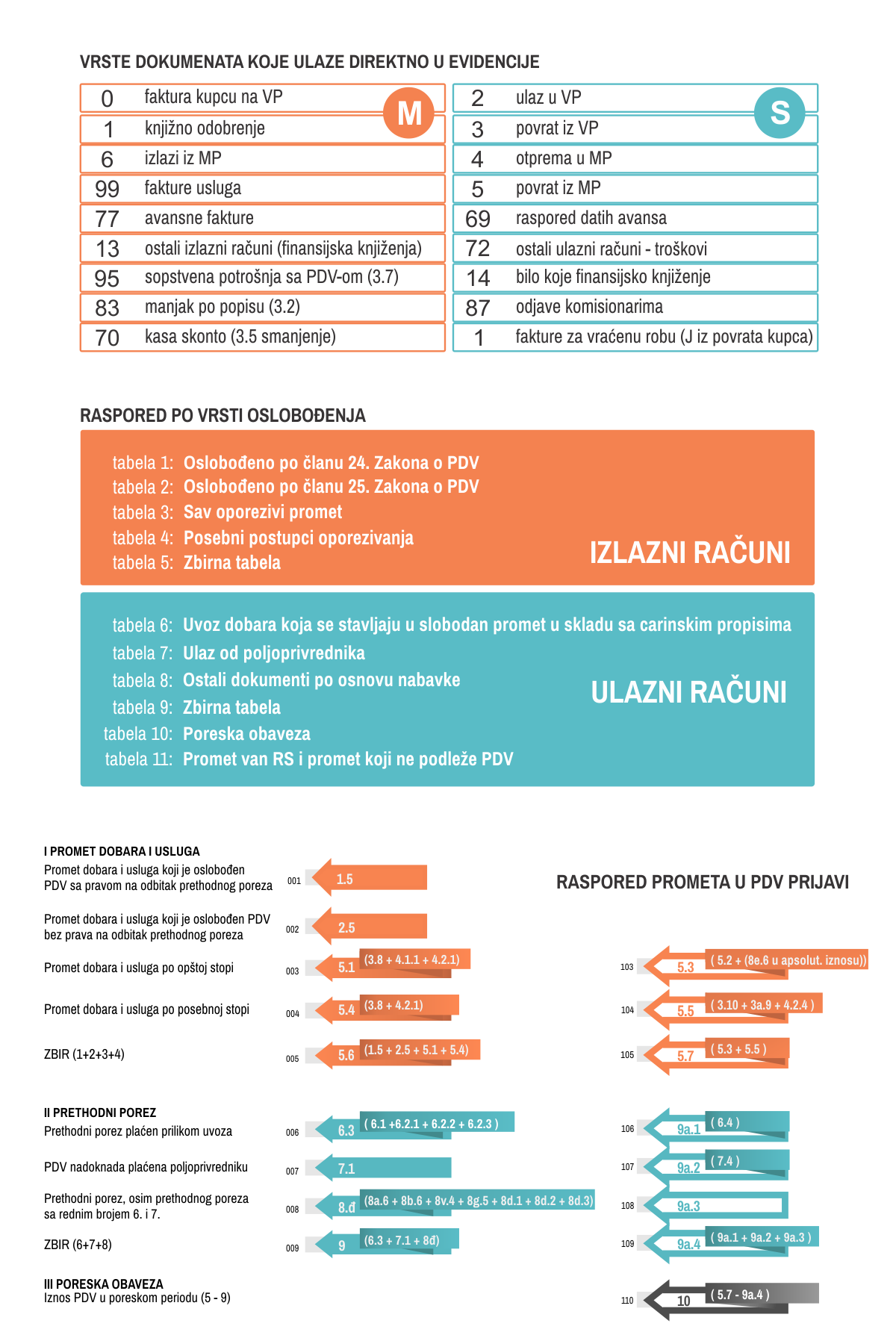
| 1.EVIDENCIJA DOKUMENATA | Evidencija dokumenata |
| 2.KUR | Knjiga ulaznih računa - PDV evidencija |
| 3.KIR | Knjiga izlaznih računa - PDV evidencija |
| 4.KUR - Interni obračun PDVa | Knjiga dokumenata sa internim obračunom PDVa |
| 5.KIR - Posebni postupci oporezivanja + Van RS |
Knjiga izlaznih računa sa posebnim postupcima oporezivanja i prometom van Republike Srbije |
| 6.KUR - Nabavka opreme i objekata | Nabavka opreme i objekata za vršenje delatnosti |
| 7.Provizije - Kamate - Ugovori | Provizije, kamate, ugovori sa fizičkim licima van RO drugi specijalni slučajevi. Detaljnije... |
|
Esc |
Izlaz |
|
Strelice |
Pomeranje |
|
Enter |
Odabir evidencije |
|
D |
Prelazak na prikaz drugog seta poreskih evidencija (koje su važile do 2012. godine + pomoćne knjiga PK-1, DPU, GR i KRO, pa set koji je važio od 2013te do 2018te, i set koji važi od 01.07.2018). |
|
Strelice |
Pomeranje - levo / desno po kolonama i gore / dole po dokumentima |
|
Enter |
Izmena polja u okviru kolone za dokument koji je obeležen. |
|
C |
Prikaz svih kolona evidencije ili samo kolona koje se štampaju. |
|
I |
Obeležavanje kolona koje idu/ne idu na štampu. |
|
P |
Štampanje evidencije. |
|
Shift+P |
Štampanje evidencije sa 80 znakova u redu (bez obzira na mogućnosti štampača), i ako dokument ima više od 80 znakova onda će Lidder da podeli štampu na više horizontalnih delova. |
|
/ |
Pregled naloga iz kog potiče stavka evidencije. |
|
U |
Uslovi rada evidencije određivanje datumskog filtera prikazivanja. |
|
V |
Prikaz evidencije u referentnoj valuti. |
|
N |
Nova stavka (ručni unos, sve kolone unosiš sam). |
|
Zvezdica |
U ručnom unosu pomoć pri unosu komitenta, pri odabiru komitenta iz liste zvezdicom automatski se popunjavaju polja - naziv - adresa - PIB.
|
|
B |
Brisanje obeležene stavke. |
|
D |
Broj decimala za ispis iznosa. |
|
Zvezdica |
Zaključavanje/otključavanje obeležene stavke. Zaključavanje podrazumeva zabranu bilo kakve izmene te stavke. |
|
Z |
Zaključavanje poreskog perioda (od-do datuma). |
|
Shift+Z |
Otključavanje poreskog perioda. |
|
0(nula) |
Prikaz i dokumenata koji nemaju podatke za prikaz u datoj evidenciji.
|
|
Esc |
Izlaz / korak nazad
|
|
J |
Prikaz forme za rad sa poreskim prijavama. Komandu J treba iskoristiti nakon zadavanja komande R za reobračun, i tamo, na intuitivan način, obračunati, iskontrolisati i napraviti POPDV i PPPDV za predaju u PU. Detaljnije objašnjenje rada sa komandom J |
|
R |
Auto popunjavanje (skeniranje proknjiženih dokumenata firme i prepisivanje potrebnih podataka u evidenciju). |
|
Shift+R |
Reobračunavanje evidencija koje treba koristiti nakon naknadne izmene u obeležavanju dokumenata ili ručne intervencije na nekoj od stavki u evidenciji, s tim da obavezno treba odgovoriti pozitivno na pitanje o prepisivanju već postojećih stavki. |
|
H |
Pravljenje kompleta za pravilnik o izvodu (evidencije od 2013. do 2018.) Pravljenje kompleta za pravilnik o izvodu koji nikad nije ni podržan od strane PU koja ga je i propisala, tako da ni Lidder više ne pravi ovaj eksport. |
|
M |
(evidencije do 2013.) U DPU evidenciji prepis sa prethodnog na tekući datum stanja zaliha i cena. |
|
S |
Odabir posebnih evidencija |
| L |
Izvoz evidencije u csv (excel) format. |
|
Y |
Prebacivanje stavke za određenu knjigu. |
|
Space |
Označavanje/raznačavanje stavke. Na ovaj način se željena stavka označava (a označena raznačava) kako bi se nad njom mogla izvršiti neka dodatna operacija. Označena stavka se vizuelno prepoznaje po žutoj boji slova. |
|
Shift+Space |
Raznačavanje svih označenih stavki u tekućoj evidenciji. Posle pritiska na tastere dobija se pitanje „Da raznačim sve označene stavke?“, i potvrdnim odgovorom se sve označene stavke, u tekućoj evidenciji, raznače. Napominjemo „u tekućoj“ jer, npr. ako imaš označene stavke i u KIR-u i u KUR-u, a nalaziš se u KUR-u, raznačiće se samo stavke u KUR-u, a ne i u KIR-u; da bi njih raznačio moraš preći u KIR. |
|
Shift+Dole |
Komandom Shift+strelica na dole vrši se „skakanje“ sa jedne označene stavke na sledeću. Kad se stigne do kraja Lidder će prijaviti da „Nema više označenih stavova“. Ako želiš da se vratiš na neki od prethodno selektovanih stavova, dovoljno je pritisnuti Shift+strelica na gore. |
|
F
|
(evidencije od 2013 do 30.06.2018) Kopiranje označenih stavki na novozadati datum. Pre nego što pozoveš komandu F potrebno je da tekuća evidencija ima označene stavove (jedan ili više), samo tako komanda F ima smisla. Pritiskom na F dobija se pitanje „Da kopiram označene stavke na novi datum?“, a posle potvrdnog odgovora dobija se polje za unos novog datuma knjiženja pod kojim će označene stavke biti iskopirane. Kod svakog pitanja omogućen je prekid tasterom Esc. U zavisnosti od evidencije (KIR ili KUR) zavisi i način kopiranja. U KUR-u sve označene stavke se kopiraju na kraj evidencije sa istim datumom dokumenta, a promenjenim datumom knjiženja; menja se i osnovica, odnosno postavlja se na nulu, a svi ostali parametri stavke ostaju isti. U KIR-u se kopira stavka sa novim datumom knjiženja, a svi drugi parametri ostaju isti. Ovde je specifičnost da se kopirani stav („stari stav“) briše, tj. ovde se ne radi kopiranje (od jednog pravljenje dva) nego pomeranje sa jednog datuma knjiženja na drugi. Više je razloga za postojanje ove opcije, jedan od njih je evidentiranje i praćenje nepotpune dokumentacije (npr. otpremnica kojom je omogućen ulaz robe, ali koja nije dovoljna kako bi se iskoristio PDV sa iste). |
|
Shift+F |
Štampanje evidencije ali samo sa kopiranim stavovima, za zadati period. Takva štampa se „prepoznaje“ po tome što ispod naziva evidencije (npr. „Knjiga ulaznih računa“) stoji „Lista kopiranih stavova“. |
|
G |
Unos parova PDV stopa sa periodima važenja koje se koriste pri obračunu evidencija, ako ne želiš da sačekaš novu verziju kojom će se samo update-ovati. |
|
Shift+Strelice |
(evidencije do 2013)Ako dokument u širini zauzima više od jednog ekrana onda se dokument pomera za po jedan karakter levo ili desno, umesto za celo polje. |
|
Shift+Enter |
Ova opcija je za korisnike koji popunjavaju DPU evidenciju i koji koriste šifarnik robe za lakši unos kolone "Naziv jela i pića za konzumaciju na licu mesta". Potrebno je pozicionirati se na tu kolonu, pritisnuti Enter, zatim uneti zvezdicu "*" i pritisnuti Shift+Enter da bi dobili robni šifarnik i odabrali odgovarajući artikal. Lidder po automatizmu daje šifarnik konta (evidencije d 2013) koji je u listi kontiranja za dobavljače postavljen na prvoj poziciji, ali ukoliko je potreban šifarnik npr. magacina gotovih proizvoda, po unosu "*" treba pritisnuti Ctrl+Enter i iz ponuđenih robnih magacina odabrati 9600, a potom ponovo uneti zvezdicu i nastaviti unos naziva artikala komandom Shift+Enter. U gornjem desnom delu DPU evidencije biće postavljena oznaka "Šif: 9600" kako bi znao iz kog magacina se unose nazivi robe. |
